如何使用 PA 的
雲端提取功能
2020-11-10 by 高田鑑識
Cellebrite Cloud Analyzer 和 Cellebrite Physical Analyzer(PA)已整合為一 (Cloud Analyzer 需額外取得授權),為資料分析與雲端提取提供了精簡的操作流程。 透過 PA,可直接從提取的裝置上取出 Tokens 和密碼,並匯出成 Cloud Package 格式。再藉由該格式透過 PA 提取雲端資料。
本質上,您是從被調查的裝置中提取資料,並藉由 CA 再從雲端捕獲更多與該調查有關的數據。 請注意,須具有同意或合法授權才能提取雲資料。
除了匯出 Cloud Package 外,PA 還能從雲端提取資料。 包括來自於 Google,iCloud 的內容,甚至包括大多數利用雲服務進行資料儲存的 Apps。
本文章內的影片將介紹如何匯出 Tokens,取得雲端資料與相關的提取技術說明。需注意的是即使從裝置上取得了開啟雲端資料的鑰匙 (Token),也有可能因為 Token 過期或密碼已被更改等導致提取失敗。雲端提取過程總是複雜,並多變的。
雲端提取流程說明
首先請開啟 PA,並將需要調查的資料匯入,分析過後請透過選單選擇「Cloud」。
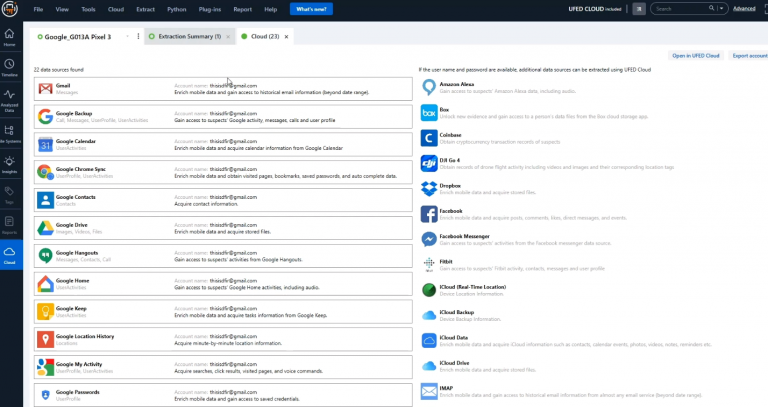
導出 Account Package 時,它會提示您做一些事情。 首先,選擇儲存 Account Package 的路徑,匯出的檔案資料為 UCAE 格式,請命名並儲存。 接下來,它將顯示有關 Twitter,Skype,Instagram 等雲端服務與相關聯的帳號資訊。您可以選擇保存這些資料,也可以退出。
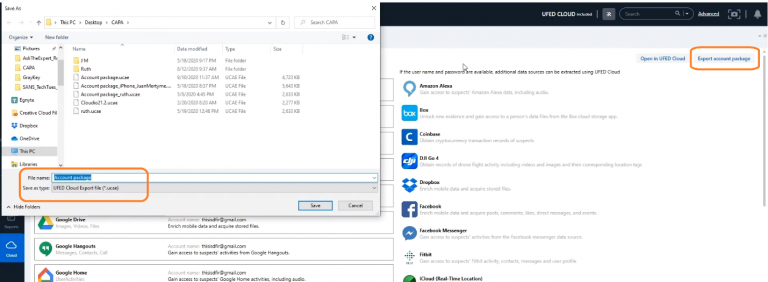
接著開始提取雲端資料,請至頂部的工具欄,然後選擇 “Cloud,” > “Extraction” > “Private Cloud data” 。 請注意您需要正在調查的嫌疑人或保管人的名字和姓氏,以及同意書或搜索令,以確保過程合法,並有權提取這些資料。

當提示您輸入時區時,最好使用原始提取的值而不是本地時間。
請點選「提取後產生一個 UFDR 報告」,「包括原始 zip 檔案容器」,最後然後選擇儲存路徑。
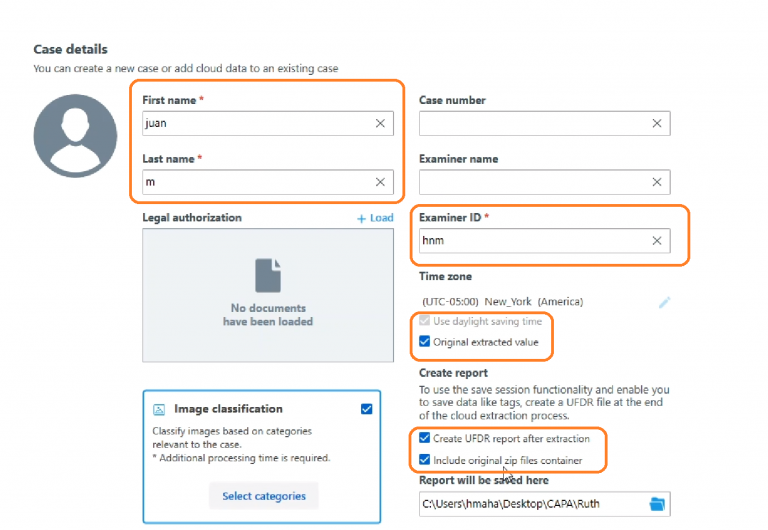
接下來,必需要匯入 Account Package。 並點選您要提取的雲端服務,例如 TikTok,密碼提取器,Skype 等。
下一步將會驗證 Account Package 內的資料是否可以進行雲端提取。 如果被調查的對象或同夥在您進行雲端提取前更改了密碼,或從雲端上移除信任的裝置,這會讓您從裝置上取得的 Token 或憑證無效。這時驗證後會出現一個錯誤訊息。 如果發生這種情況,只需點擊以查看密碼(如果可能),或刪除有錯誤訊息的項目,才進行雲端提取。
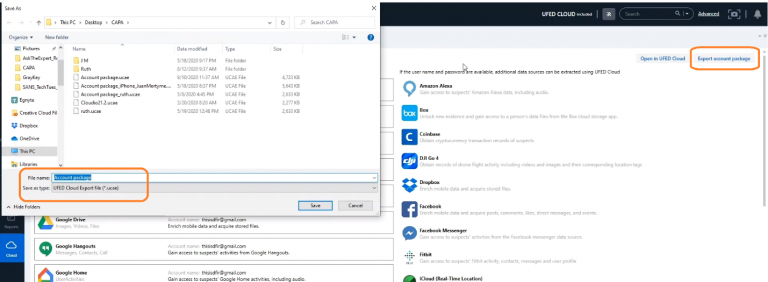
當選擇提取的日期範圍時,請記住,選擇的時間段越長,提取所需的時間就越長。 另外,請確保僅提取您有授權取得的雲端資料。 最後,點選「下一步」開始進行雲端提取,提取出的資料 Physical Analyzer 將自動解析。





